Windows11/10でOutlookからシステムトレイを最小化する方法
Microsoft Outlookを使用する場合 Windows 11/10/8/7では、デフォルトの電子メールクライアントとして、Outlookを最小化すると、タスクバーに最小化され、スペースを占有し続けることに気付いたかもしれません。タスクバーで開いているプログラムが多すぎると、問題が発生する可能性があります。常に開いている場合は、タスクバーに配置するのではなく、Outlookをシステムトレイまたは通知領域に最小化することをお勧めします。この場合、次のように実行できます。
WindowsのシステムトレイへのOutlookを最小化する
1]UIを使用してOutlookからシステムトレイへの最小化
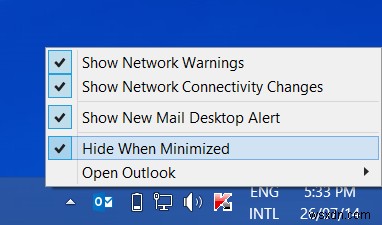
- Outlookをシステムトレイに最小化するには、Outlookのシステムトレイアイコンを右クリックします。
- 次に、[最小化時に非表示]を選択します 提供されるメニューから。
- これを行うと、Outlookはタスクバーから消え、通知領域でのみ最小化されたままになります。
Outlookをもう一度開きたい場合は、Outlookシステムトレイアイコンをダブルクリックするだけで開きます。
2]レジストリの使用
Windowsレジストリを編集して変更を加える場合。システムの復元ポイントを作成したら、 regeditを実行します。 レジストリエディタを開き、次のキーに移動します。
HKEY_CURRENT_USER\Software\Microsoft\Office\15.0\Outlook\Preference
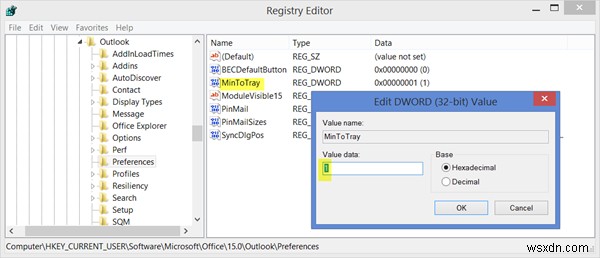
右側のペインで、 MinToTrayを指定します DWord、次の値:
- 0:タスクバーへのOutlookを最小化します
- 1:システムトレイへのOutlookを最小化します
小さいけれど便利なヒント!
最小化するとOutlookが閉じます
最小化ボタンをクリックしたときにOutlookが閉じると思われる場合は、Outlookが閉じないが、実際には通知領域に最小化されていることを確認してください。この動作を変更し、Outlookウィンドウをタスクバーに最小化するには、最小化時に非表示のチェックを外します。 上で説明したオプション。
Outlookカレンダーに休日を追加する方法については、この投稿を確認してください。
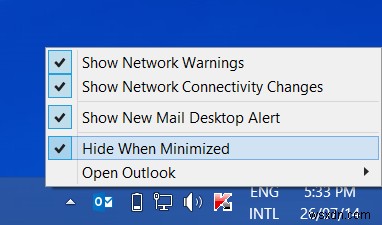
-
Windows プログラムをシステム トレイに最小化する方法
Windows インターフェイスは、何十年にもわたって多くの浮き沈みを経験してきました。スタート メニューなどのいくつかの開発は愛されています。不運な Windows 8 Metro インターフェイスなどの他のものは、ほとんど嫌われています。 最小化されたウィンドウが存在するタスク バーは、そのような憎悪の対象にはなりません。ただし、かなり混雑する可能性があります。すべてのプログラム、特に常に実行する必要があるプログラムが、そこにスペースを取る必要があるわけではありません。残念ながら、Windows には、ウィンドウを他の便利なスペース (通知領域) に最小化するためのネイティブな方法があ
-
Windows 10/11 でシステム リソース不足を修正する方法
新しいユーザー アカウントにログインしようとした直後に、「Windows のシステム リソースが不足しています」というメッセージが表示されたことはありませんか?はいの場合は、この投稿で説明した修正を確認してください。これらの修正は、Zoom の音声が途切れ、エラー メッセージが表示された経験のあるユーザーにも役立つことが証明されています。パフォーマンスを改善するためにいくつかのアプリケーションを閉じてみてください。 Windows 10/11 でシステム リソースが不足する理由 システム リソースが不足しているコンピューターを手動で修正する方法を試す前に、前述の方法の多くに役立つ Adv
